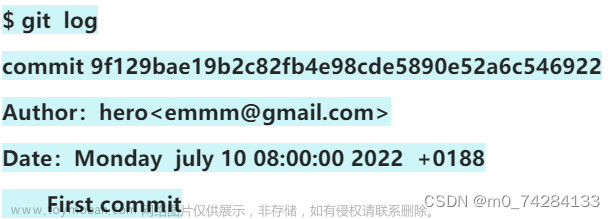目录
1 安装
2 初始化配置
3 初始化仓库
4 C(新增)
5 U(修改)
7 R(查询)
8 分支
8.1 git分支本质
8.3 git分支的注意点
8.4 后悔药
8.5 reset三部曲
8.6 路径reset
8.7 checkout深入理解
9 git远程协作开发
9.1 三个必须懂得概念
9.2 远程协作的基本流程
9.3 做跟踪
9.4 推送
9.5 拉取
9.6 pull request
9.7 使用频率最高的五个命令
10 提交本地代码到远程仓库
10.1 从命令行创建一个新的仓库
10.2 从命令行推送已经创建的仓库
11 其他常用命令
1 安装
git --version 查看git版本
2 初始化配置
git config --global user.name 查看用户名
git config --global user.name "serena" 修改用户名
git config --global user.email 查看邮箱
git config --global user.email serena@example.com 修改邮箱
git config --list 查看配置列表
git config --global --list --show-origin git全局设置文件地址查询3 初始化仓库
git init 初始化本地仓库 4 C(新增)
git status 查看工作目录和暂存区的状态
git add . 提交所有文件到暂存区
git commit -m "msg" 将暂存区提交到仓库区
git reset 命令的作用是将暂存区的文件取消暂存或者是切换到指定版本
取消暂存命令格式:git reset 文件名
切换到指定版本命令格式:git reset --hard 版本号,版本号通过 git log 命令来查看
注意:每次Git提交都会产生新的版本号,通过版本号就可以回到历史版本
git reset —hard HEAD/HEAD^/HEAD^^/HEAD~100 回退到上几个版本
HEAD是当前版本,HEAD^上个版本,HEAD^^上上个版本,HEAD~100回退100个版本
git reset —hard 3628164 回退到指定版本号,版本号不用写全
git cherry-pick 摘草莓。摘取某个commit_id到当前分支下(只要这个commit_id存在就好,不在乎它在
哪个分支下的)
5 U(修改)
git checkout -- readme.txt 撤销工作区修改(尚未add,尚未commit)
git reset HEAD readme.txt, 再git checkout -- readme.txt 撤销暂存区修改(已经add,尚未
commit)
git reset命令既可以回退版本,也可以把暂存区的修改回退到工作区。当我们用HEAD时,表示最新的版
本。
git reset —hard HEAD^(版本回退) 撤销版本库修改(已经commit,尚未推送到远程)
7 R(查询)
git status 查看工作目录中文件的状态(已跟踪(已提交 已暂存 已修改) 未跟踪)
git diff 查看未暂存的修改
git diff --cache 查看未提交的暂存
git log --oneline 查看提交记录
8 分支
分支的本质其实就是一个提交对象。HEAD: 是一个指针它默认指向master分支,切换分支时其实就是让HEAD指向不同的分支。每次有新的提交时,HEAD都会带着当前指向的分支,一起往前移动。
第一次时候请先进行一次提交(git add/git commit),否则 Git 无法创建分支。
git log --oneline --decorate --graph --all 查看整个项目的分支图
git branch 查看分支列表
git branch -v 查看分支指向的最新的提交
git branch [name] 在当前提交对象上创建新的分支
git branch [name] [commithash] 在指定的提交对象上创建新的分支
git checkout [name] 切换分支
git branch -d [name] 删除空的分支,删除已经被合并的分支
git branch -D [name] 强制删除分支
8.1 git分支本质
分支本质是一个提交对象,所有的分支都会有机会被HEAD所引用(HEAD一个时刻只会指向一个分支),当我们有新的提交的时候,HEAD会携带当前持有的分支往前移动
git branch [branchname] 创建分支
git checkout [branchname] 切换分支
git checkout -b [branchname] 创建&切换分支
git branch [branchname] [commitHash] 版本穿梭(时光机)
git branch -d [branchname] 普通删除分支
git branch -D [branchname] 强制删除分支
git merge [branchname] 合并分支
快进合并 --> 不会产生冲突
典型合并 --> 有机会产生冲突
解决冲突 --> 打开冲突的文件 进行修改 add commit
git branch 查看分支列表
git branch --merged 查看合并到当前分支的分支列表, 一旦出现在这个列表中就应该删除
git branch --no-merged 查看没有合并到当前分支的分支列表,一旦出现在这个列表就应该观察一下是否需要合并
8.3 git分支的注意点
在切换的时候 一定要保证当前分支是干净的!!!
允许切换分支:
分支上所有的内容处于已提交状态
(避免)分支上的内容是初始化创建 处于未跟踪状态
(避免)分支上的内容是初始化创建 第一次处于已暂存状态
不允许切分支:
分支上所有的内容处于已修改状态,或第二次以后的已暂存状态
在分支上的工作做到一半时 如果有切换分支的需求, 我们应该将现有的工作存储起来
git stash 会将当前分支上的工作推到一个栈中
// 分支切换-->进行其他工作-->完成其他工作后-->切回原分支
git stash apply 将栈顶的工作内容还原,但不让任何内容出栈
git stash drop 取出栈顶的工作内容后,就应该将其删除(出栈)
git stash pop --> git stash apply + git stash drop
git stash list 查看存储
8.4 后悔药
git checkout -- [filename] 撤销工作目录某个文件的修改
git checkout -- . 撤销工作目录所有文件的修改
git reset HEAD [filename] 撤销暂存区某个文件的修改
git reset HEAD . 撤销暂存区某个文件的修改
git commit --amend 撤销提交,注释写错了,重新给用户一次机会改注释
8.5 reset三部曲
git reset --soft [commithash[ ---> 用[commithash]的内容重置HEAD内容
git reset [--mixed] [commithash] ---> 用[commithash]的内容重置HEAD内容 重置暂存区
git reset --hard [commithash] ---> 用[commithash]的内容重置HEAD内容 重置暂存区 重置工作目录
8.6 路径reset
所有的路径 reset 都要省略第一步!!!
第一步是重置HEAD内容,我们知道HEAD本质指向一个分支,分支的本质是一个提交对象 。
提交对象,指向一个树对象,树对象又很有可能指向多个git对象,一个git对象代表一个文件!!!
HEAD可以代表一系列文件的状态!!!
git reset [--mixed] [commithash] [filename] 用[commithash]中[filename]的内容重置暂存区
8.7 checkout深入理解
git checkout [brancname] 跟 git reset --hard [commithash] 特别像
共同点:
* 都需要重置 HEAD 暂存区 工作目录
区别:
checkout 对工作目录是安全的 reset --hard是强制覆盖
checkout 动HEAD时不会带着分支走而是切换分支
reset --hard 时是带着分支走
checkout + 路径
git checkout [commithash] [filename] 重置暂存区 重置工作目录
git checkout -- [filename] 重置工作目录
9 git远程协作开发
9.1 三个必须懂得概念
- 本地分支
- 远程跟踪分支(
remote/分支名) - 远程分支
9.2 远程协作的基本流程
第一步: 项目经理创建一个空的远程仓库
第二步: 项目经理创建一个待推送的本地仓库
第三步: 为远程仓库配别名,配用户名、 邮箱
第四步: 在本地仓库中初始化代码,提交代码
第五步: 推送
第六步: 邀请成员
第七步: 成员克隆远程仓库
第八步: 成员做出修改
第九步: 成员推送自己的修改
第十步: 项目经理拉取成员的修改
9.3 做跟踪
克隆该仓库时,会自动为master做跟踪
本地没有分支:
git checkout --track 远程跟踪分支(remote/分支名)本地已经创建了分支:
git branch -u 远程跟踪分支(remote/分支名)
9.4 推送
git push 将本地代码推送到远程仓库
9.5 拉取
git pull 从远程仓库拉取代码到本地
9.6 pull request
让第三方人员参与到项目中: fork。
9.7 使用频率最高的五个命令
git status 查看提交状态
git add . 添加到暂存区
git commit 提交
git push 推送
git pull 拉取
10 提交本地代码到远程仓库
10.1 从命令行创建一个新的仓库
git init 初始化一个git仓库
git add . 将“修改”从当前工作区存放到暂存区
git commit -m "first commit" 将暂存区中存放的文件提交到git仓库
git remote add origin [url] 将本地代码库的当前分支与远程的代码库相关联
git push -u origin master 将本地代码库的当前分支推送到远程的代码库
10.2 从命令行推送已经创建的仓库
git remote add myrepo https://github.com/username/repo.git
这条命令将会把远程仓库 https://github.com/username/repo.git 添加到本地仓库中,并将其命名为 myrepo。之后,你就可以使用 git push myrepo 或者 git pull myrepo 命令与这个远程仓库进行交互了。
这是一个 Git 命令,用于将远程代码库(remote repository)与本地代码库关联起来。具体来说,该命令会在本地代码库中添加一个名为 "myrepo" 的远程地址,指向 GitHub 的"username/repo.git" 仓库。这样一来,你就可以使用类似 "git push myrepo main" 或 "git pull myrepo main" 的命令将本地分支上的修改推送到远程仓库或从远程仓库拉取最新的修改了
git push myrepo feature:main
这条命令会将本地分支 feature 推送到 myrepo 远程仓库的 main 分支上。 文章来源:https://www.toymoban.com/news/detail-727947.html
git push -u origin master这条命令的作用是将当前分支推送到名为 origin 的远程仓库,并将当前分支设置为该远程仓库的默认追踪分支。其中,master 是要推送的分支名称。如果远程仓库不存在,会报错并提示需要先添加远程仓库。如果已存在同名远程仓库,则会将推送内容合并到该远程仓库的 master 分支中 文章来源地址https://www.toymoban.com/news/detail-727947.html
11 其他常用命令
git remote -v 查看git仓库的远程代码库的地址
git log 查看提交日志
git remote rm origin 删除远程仓库
git remote add origin [远程仓库URL]:将本地仓库与远程仓库关联起来,使用指定的URL作为远程仓库的别名为"origin"。
git remote -v:查看当前仓库关联的远程仓库列表以及对应的URL。
git clone [远程仓库URL]:克隆(复制)远程仓库到本地,并自动将其作为新的本地仓库。
git pull [远程仓库名称] [分支名]:拉取远程仓库的更新到本地仓库。如果未指定远程仓库名称和分支名,默认情况下会使用与当前分支关联的远程仓库和分支。
git push [远程仓库名称] [本地分支]:[远程分支]:将本地分支的提交推送到远程仓库。如果未指定远程仓库名称和远程分支名,默认情况下会使用与当前分支关联的远程仓库和分支。
git fetch [远程仓库名称]:从远程仓库获取最新的引用(包括分支、标签等),但不会自动合并或修改 本地代码。
git remote rename [旧远程仓库名称] [新远程仓库名称]:将远程仓库的别名更改为新的名称。
git remote remove [远程仓库名称]:移除与本地仓库关联的指定远程仓库。到了这里,关于git 常用命令大全(附命令注释)的文章就介绍完了。如果您还想了解更多内容,请在右上角搜索TOY模板网以前的文章或继续浏览下面的相关文章,希望大家以后多多支持TOY模板网!